Dezvoltare Web Site-ul Instrumente ms FrontPage
Pornind de lucru cu programul MS FrontPage, trebuie amintit că rezultatul este un document HTML, construit de aceleași reguli ca și cea produsă de mână. cerere FrontPage este axat pe utilizarea de Internet Explorer, și codul HTML creat le-a reflectat cel mai adecvat în acest browser.
Crearea unui site web este format din trei etape principale:
- proiectarea structurii unității;
- crearea de pagini incluse în structura;
- Definirea legăturilor între pagini.
MS FrontPage permite proiectarea structurii site-ului și paginile sale individuale prin orice mijloace tehnice.
Să presupunem că societatea de fapt existente pentru producerea de produse de panificație încearcă să utilizeze Internetul pentru a extinde baza de clienți, precum și să găsească noi furnizori de materii prime.
De la început, ar trebui să se determine din ce sectiuni va cuprinde un astfel de site, ce informații vor fi prezentate în aceste secțiuni, cum să navigheze prin intermediul site-ului, precum și să ia în considerare proiectarea fiecărei pagini.
Să presupunem că suntem în curs de dezvoltare site-ul va consta din trei pagini. Pagina de start „pâine românească“, stocată într-un fișier index.htm ar trebui să conțină un rezumat al caracteristicilor de istorie și generale ale companiei a produselor. Pagina „Lista de prețuri“ (fișier price.htm) oferă informații despre produs, cum ar fi numele, prețul și caracteristicile. Pagina „Ordinul“ (fișier order.htm) ar trebui să ofere posibilitatea de a emite un ordin și de a face sugestii producătorului.
Schematic, structura site-ului și fluxul de informații între paginile pot fi prezentate într-un model de 17.

Figura 17. Structura site-ului
Pentru a crea structura site-ului Web, trebuie să efectueze de încărcare aplicare MS FrontPage, și selectați File ® Nou, apoi, în panoul de activitate pentru a specifica tipul de site-o pagină Web site și locația sa.
Crearea unui site este stocat în noul dosar (implicit Web), care se află pe o unitate locală sau un server web. Se poate apoi deschis cu fișiere ® Deschidere nod ... sau alege dintr-o listă de unități deschise recent (fișier de comandă ® nodurile recente).
fereastra aplicatiei MS FrontPage este format din două părți: panoul Listă foldere, care afișează un arbore de fișiere și foldere care alcătuiesc structura fizică a nodului și ferestrele pentru a fi utilizate cu prezentare (Figura 18.).

Figura 18. Structura ferestrei MS FrotnPage
Lucrul cu site-ul Web se poate face prin selectarea uneia dintre mai multe reprezentări posibile disponibile în comenzile de meniu View:
- Prezentare site-ul la distanță;
Noi pagini web pot fi create în mai multe moduri. De exemplu, pentru a crea o „lista de preturi“, pagina, plasați cursorul în panoul Listă foldere, și selectați Fișier ® Creare ® pagina Blank. Pentru a salva site-ul sat, situat în fereastra FrontPage activă, utilizați comanda File ® Save (Salvare ca ...). Folosind meniul contextual, și Redenumire, puteți specifica numele fișierului (price.htm), iar titlul paginii este editată de comanda Properties din meniul de comenzi rapide. Pentru a crea pagina următoare „Comanda“ pentru introducerea informațiilor de cumpărători și furnizori, vă rugăm să folosiți butonul Creați o nouă pagină normală pe bara de instrumente. Determinați numele noului fișier ca order.htm.
Pentru a activa pagini în site-ul, du-te la structura de funcționare cu reprezentarea tranzițiilor și trageți fișierele din dosarele din fereastra de vizualizare listă.
- Designer - editare pagini în modul WYSIWYG, adică, atunci când pagina este prezentată așa cum va arăta în Internet Explorer; ..
- Cod - editarea paginilor în formă de text;
- Cu divizia - pentru a verifica și edita pagina în split-screen format.
Pentru a introduce principiile de pagini web editate prin efectuarea pagina de deschidere index.htm. Pentru a face acest lucru, puteți utiliza File ® Deschideți sau faceți clic pe butonul Deschidere din bara de instrumente Standard. Încercați să deschideți pagina prin dublu-clic pe numele fișierului paginii într-unul dintre spectacole - Tranziții, hyperlinkuri sau pagini. Pagina de web va fi deschis în modul Pagini / Designer și va fi disponibil pentru editare. Introduceți textul care se potrivește cu conținutul paginii de start (fig. 19). Vă rugăm să rețineți că mijloace eficiente de structurare a documentului este de a utiliza titlurile pentru diferite paragrafe de text.

Figura 19. Acasă
Pentru a crea un antet, plasați cursorul în paragraful pentru care doriți să aplicați formatarea folosind stiluri, apoi selectați una dintre cele șase niveluri de titluri din lista Stiluri de pe bara de instrumente Formatare.
Pentru a crea partiții logice pe o linie orizontală, instalarea, care se face cu comanda Insert ® linie orizontală utilizată pagina de web.
Un avantaj semnificativ, care oferă FrontPage - este capacitatea de gestionare a site-urilor în procesul de creare și la vizitator accesează pagina. Acest lucru este posibil prin câmpurile comune și panoul de navigare. barele de navigare sunt hyperlink-uri seturi care sunt plasate pe aceleași câmpuri de pagini web. câmpuri comune sunt situate la alegerea dezvoltator de la orice margine a paginii. Pe lângă principalele caracteristici de navigare - care sunt câmpuri comune și panoul de navigare oferă pagini web unitatea de stil.
Puteți crea bare de navigare, după cum urmează:
1. Selectați Inserare ® Legături panou în vizualizare de pagină.
2. Selectați tipul de panou, pe baza tranziției structurii, și apoi, în panoul Proprietăți, specificați pagina de referință pe care doriți să se afișeze plasarea de câmpuri comune și butoanele de navigare (fig. 20).
Pe măsură ce Internetul se maturizează pagini de proiectare și site-uri web devine mai rafinat și, în esență, se transformă într-o formă de artă separată. FrontPage oferă oportunități ample pentru realizarea unui web design: site-uri web, puteți crea folosind vrăjitori și template-uri, și de a folosi teme de design stilistice. Utilizarea simplifică foarte mult procesul de înregistrare a site-ului și asigură uniformitatea în proiectarea de pagini, în plus, tema poate fi schimbată în orice moment, eliminat, aplicat la pagini individuale sau întregul site ca un întreg.

Figura 20. Dialog Panoul de referință Proprietate
Pentru a aplica tema, trebuie să executați format ® Tema pentru a selecta o temă și setarea proprietăților sale (fig. 21).

Figura 21. Aspectul paginii de start, folosind tema
Opțiuni de instalare Culorile luminoase fac culoarea unor blocuri de text sau grafice mai vibrante, active, opțiuni de desene creează o animație a unor elemente ale unei pagini web, opțiunea Wallpaper adaugă textura de fundal pe o pagină Web.
Când creați pagini web au fost găsite tabele pe scară largă, deoarece acestea oferă structurarea informațiilor de orice tip, număr, și chiar a testa grafica. În funcție de tipul de tabel de informații pot avea un aspect tradițional, care este, cu liniile de frontieră în jurul mesei și celulele sale constitutive, sau fără o linie de cadru, care este adesea utilizat pentru a reprezenta informații grafice. Utilizarea tabelelor în paginile web, luați în considerare exemplul de proiectare pagina „lista de preturi“, al cărui scop este de a furniza informații despre ele produse și prețuri.
Locul de la pagina „lista de prețuri“ tabel care conține numele și imaginea aspectul produsului. Pentru a face acest lucru:
- Pagini Mod price.htm selectați fișierul și plasați cursorul în locul paginii de web, în cazul în care ne așteptăm să plasați colțul din stânga al mesei;
- a crea pagina „Lista de prețuri“, tabelul format din patru rânduri și trei coloane folosind tabelul ® Paste Tabelul ®. În Inserare tabel indică numărul de rânduri și coloane;
- completați tabelul de informații în conformitate. Restul informațiilor furnizate în pagină, vom introduce un pic mai târziu.
După crearea unui tabel, puteți schimba aspectul ei în caseta de dialog Table Properties. Pentru a face acest lucru, orice celulă din tabel și selectați Table Properties ® ® tabelul și în caseta de dialog Proprietăți rezultat, schimba aspectul frontierelor de masă de masă.

Figura 22. Pagina web „lista de prețuri“
Luați în considerare unele dintre modalitățile de a crea hyperlink-uri pe exemplul de prelucrare ulterioară unei pagini web „Lista de preturi“. Mai întâi introduceți toate informațiile de fundal pe pagina de editare. și apoi pentru a crea un link la fila aveți nevoie de:
- a crea marcaje utilizând fila Inserare ®;
- în caseta de dialog (23), selectați pagina în care sunt plasate marcaje și selectați marcajul dorit din Marcaje.
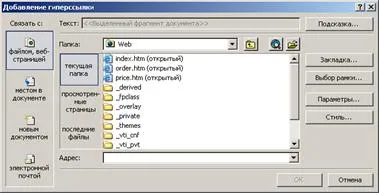
Caseta de dialog Figura 23. Insert Hyperlink (a crea hyperlink-uri)
Efectuați crea hyperlink-uri pentru a asigura trecerea de la cifrele din coloana la pagina Aspect de text, în cazul în care sunt plasate caracteristicile mărfurilor.
Pentru a crea hyperlink-uri, ceea ce face trecerea la alte resurse specifice, citiți capacitățile casetei de dialog Pentru a adăuga un hyperlink.
Se prepară o imagine mică, salvați-l într-un dosar Imagini cu site-ul dvs., și apoi lipiți-l pe pagina „Comandă“. În plus, crearea cardului trebuie să fie efectuată în următoarea secvență:
- selectați o imagine pe pagină. Bara de instrumente de desen apare pe ecran. Cu ajutorul instrumentului de desenare dreptunghi, elipsa, poligon, desenați conturul zonei active a imaginii, care prezintă doar o parte a imaginii care corespunde indicelui de Departamentul de Marketing;
- inserați un hyperlink care leagă porțiunea activă a imaginii cu forma legendă;
- se repetă operațiunea pentru partea a imaginii care corespunde administratorului de index.

Figura 24. Detaliu pagina order.htm
În plus față de hyperlink-uri de pe aceasta pagina prezinta utilizarea formularelor - mod comun și eficient de a stabili contactul între utilizator și proprietarul site-ului. În cele mai multe cazuri, dezvoltatorii crea un formular folosind bara de instrumente Formulare. Matrița este apoi plasat comenzi, text și obiecte grafice.
Procesul de creare a unei forme constă în mai multe etape. Trebuie să stabilească mai întâi ce fel de date ne dorim de la potențiali vizitatori la site-ul nostru. Următorul pas este de a plasa comenzile, a căror alegere este determinată de aceste proprietăți. Ultimul pas este de a configura procesorul de date.
Fiecare element sub formă de control are un set de proprietăți, inclusiv numele elementului și setările implicite, aspectul, tipul datelor primite, și altele. Caseta de dialog Field Properties formular, care este disponibil la comanda Proprietăți câmp de formular din meniul contextual, efectuați setările corespunzătoare. De exemplu, pentru a selecta numele produsului este recomandabil să utilizați o listă drop-down. Acest element implică listă de introducere a datelor folosind butonul Add (fig. 25).

Figura 25. Caseta de dialog lista verticală Properties
Cu auto-creare a formularului trebuie să specificați mijloacele de prelucrare a datelor trimise la server. În acest scop, deschideți meniul contextual făcând clic dreapta oriunde pe formular, și selectați forma Properties (Figura 26).

Figura 26. Caseta de dialog Proprietăți formă
Această casetă de dialog oferă diverse forme de mijloace de prelucrare. Faceți o alegere, de exemplu, direcția de date într-un fișier, trebuie să setați opțiunile din caseta de dialog Salvare rezultatele (fig. 27). Accesul la această fereastră prin apăsarea butonului, forma caseta de dialog Opțiuni Properties.

Figura 27. caseta de dialog Salvare rezultate
Atunci când transferul de date într-un fișier de pe fila Înregistrare a rezultatelor setați numele de fișier pentru a salva datele din formular, formatul de fișier, precum și opțiuni pentru a trimite date în formatul de fișier HTML. După ce creați un formular, deschideți un site Web într-un browser. Du-te la „Comenzi“, puteți șterge formularul sau introduceți-l în informațiile. Aceste forme sunt stocate server într-un format pe care le-ați specificat în caseta Salvare rezultate.